
A volte, quando si installa assolutamente qualsiasi driver, potrebbe sorgere problemi. Uno di questi è un problema con la verifica di una firma del driver digitale. Il fatto è che per impostazione predefinita è possibile installare solo il software che ha una firma. Inoltre, questa firma deve essere richiesta per essere verificata da Microsoft e ha il certificato appropriato. Se non esiste una tale firma, il sistema semplicemente non consentirà di installare tale software. In questo articolo ti diremo come aggirare una tale limitazione.
Come installare un driver senza firma digitale
In alcuni casi, anche il conducente più provato potrebbe essere senza una firma appropriata. Ma questo non significa che per dannoso o cattivo. Più spesso, i proprietari di Windows 7 soffrono di problemi con la firma digitale. Nelle versioni successive del sistema operativo, questa domanda sorge molto meno frequentemente. È possibile identificare il problema con la firma nei seguenti sintomi:
- Quando si installano i driver, è possibile visualizzare la finestra con il messaggio mostrato nello screenshot qui sotto.
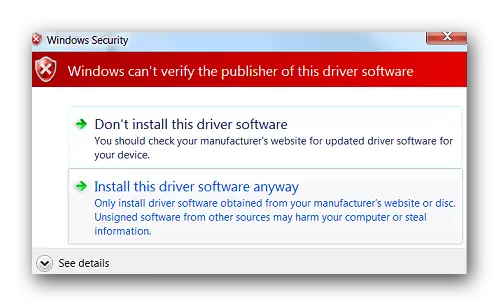
Dice che il driver installato non ha una firma appropriata e verificata. Infatti, puoi fare clic sulla seconda iscrizione nell'errore "Installa questo driver software comunque". Quindi provi a installare il software ignorando un avviso. Ma nella maggior parte dei casi il conducente verrà installato in modo errato e il dispositivo non funzionerà correttamente.
- Nel "Gestione periferiche" è inoltre possibile rilevare l'apparecchiatura, i cui driver non possono essere installati a causa della mancanza di firma. Tale apparecchiatura è definita vera, ma contrassegnata da un triangolo giallo con un punto esclamativo.
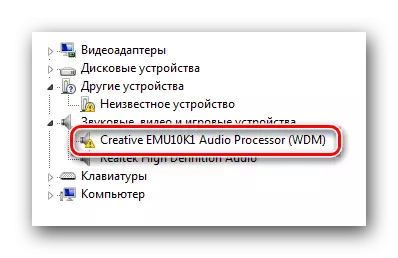
Inoltre, un errore con il codice 52 sarà menzionato nella descrizione di tale dispositivo.
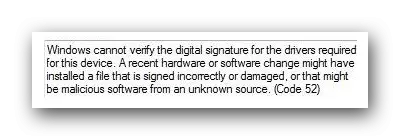
- Uno dei sintomi del problema sopra descritto può essere un errore nel vassoio. Segna anche che il software non può essere installato correttamente.
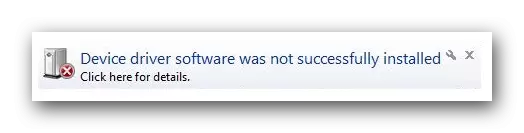
Fissare tutti i problemi sopra descritti e gli errori possono disabilitare solo il controllo obbligatorio per la firma digitale dal conducente. Ti offriamo diversi modi per aiutare a far fronte a questo compito.
Metodo 1: spegnimento temporaneo
Per la vostra convenienza, abbiamo diviso questo metodo in due parti. Nel primo caso, racconteremo di come applicare questo metodo se hai installato Windows 7 o di seguito. La seconda opzione è adatta solo ai proprietari di Windows 8, 8.1 e 10.
Se hai Windows 7 o di seguito
- Riavvia il sistema in modo assoluto in qualsiasi modo.
- Durante il riavvio, fare clic sul pulsante F8 per visualizzare la finestra con la selezione della modalità download.
- Nella finestra visualizzata, selezionare la stringa "Disabilita la firma del driver obbligatorio" o "Disabilita l'applicazione della firma del driver" e fare clic sul pulsante ENTER.
- Ciò ti consentirà di scaricare il sistema con la verifica temporaneamente disattivata dei driver per la presenza della firma. Ora rimane solo per installare il software necessario.

Se hai Windows 8, 8.1 o 10
- Riavvia il sistema tenendo il tasto "Shift" sulla tastiera.
- Stiamo aspettando che il computer non venga visualizzato prima di spegnere il computer o il laptop. In questa finestra, scegli la voce "Diagnostica".
- Nella finestra diagnostica successiva, selezionare la stringa "Impostazioni avanzate".
- Il prossimo passo sarà la selezione della voce delle impostazioni di download.
- Nella finestra successiva, non è necessario scegliere nulla. Basta fare clic sul pulsante "Riavvia".
- Inizierà il riavvio del sistema. Di conseguenza, vedrai una finestra in cui si desidera selezionare i parametri di download di cui hai bisogno. È necessario premere il tasto F7 per selezionare la "Disabilita verifica significativa del driver obbligatorio".
- Come nel caso di Windows 7, il sistema si avvia con il controllo della firma temporaneamente disabilitata da parte del software. Sarai in grado di installare il driver di cui hai bisogno.
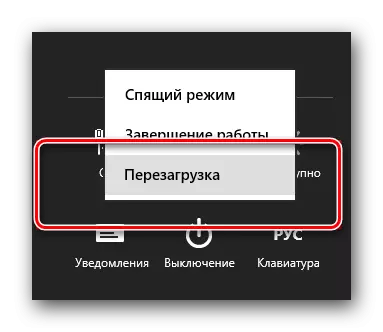




Non importa quale sia il tuo sistema operativo, questo metodo ha inconvenienti. Dopo un altro riavvio del sistema, controllare le firme ricomincia. In alcuni casi, questo può portare a bloccare il funzionamento dei driver, che sono stati installati senza firme appropriate. Se questo è successo, dovresti disabilitare il controllo. Questo ti aiuterà ulteriormente modi.
Metodo 2: Editor dei criteri di gruppo
Questo metodo ti consentirà di disabilitare le firme di prova per sempre (o finché non lo attivi da solo). Successivamente è possibile installare e utilizzare tranquillamente il software che non ha un certificato appropriato. In ogni caso, questo processo può essere invertito e incluso il controllo della firma. Quindi non hai niente che abbia paura. Inoltre, questo metodo si adatta ai proprietari di qualsiasi sistema operativo.
- Fare clic sulla tastiera contemporaneamente i tasti "Windows" e "R". Esegui il programma "Esegui". In una singola riga, inserisci il codice gpetit.msc. Non dimenticare, quindi fai clic sul pulsante "OK" o "Invio".
- Di conseguenza, si apre l'editor dei criteri di gruppo. Sul lato sinistro della finestra sarà un albero con configurazioni. È necessario selezionare la stringa "Configurazione utente". Nell'elenco che si apre, fare clic su due volte la cartella "Modelli amministrativi".
- Nell'albero che si apre, apri la sezione "Sistema". Quindi, apri il contenuto del driver "Installa driver".
- In questa cartella predefinita ci sono tre file. Siamo interessati a un file con il nome "Firma digitale dei driver del dispositivo". Clicca su questo file due volte.
- Nella parte sinistra della finestra che ha aperto la finestra, è necessario inserire la casella accanto alla stringa "disabilitata". Dopodiché, non dimenticare di fare clic su "OK" nell'area inferiore della finestra. Questo ti consentirà di applicare nuove impostazioni.
- Di conseguenza, il controllo obbligatorio sarà disabilitato e è possibile installare il software senza firma. Se necessario, nella stessa finestra, è necessario installare semplicemente il segno di spunta davanti alla stringa "abilitata".
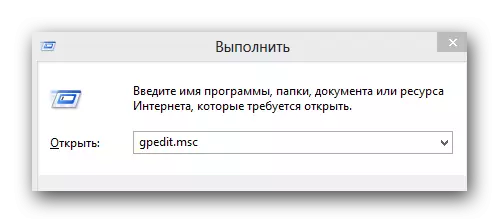

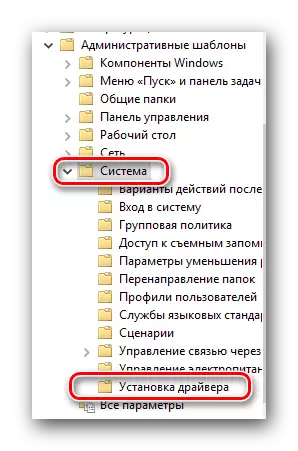
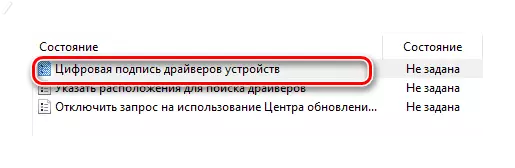
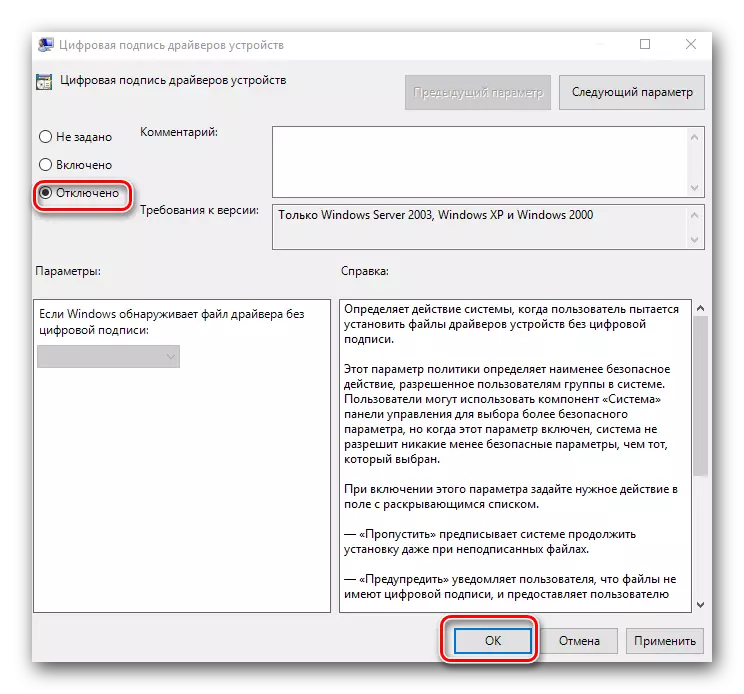
Metodo 3: stringa di comando
Questo metodo è molto facile da usare, ma ha i suoi inconvenienti che racconteremo alla fine.
- Esegui una "riga di comando". Per fare ciò, fai clic sul tasto tastiera "Win" e "R". Nella finestra che si apre, inserisci il comando cmd.
- Si noti che tutti i metodi che consentono di aprire una "riga di comando" in Windows 10 sono descritti nella nostra lezione separata.
- Nella "riga di comando", è necessario inserire alternativamente i seguenti comandi facendo clic su "Invio" dopo ciascuno di essi.
- Di conseguenza, dovresti ottenere la seguente immagine.
- Per completare, è necessario riavviare solo il sistema in qualsiasi modo conosciuto. Successivamente, il controllo della firma sarà disabilitato. Lo svantaggio su cui abbiamo parlato all'inizio di questo metodo è consentire la modalità di prova del sistema. Non è praticamente diverso dal solito. Vero nell'angolo in basso a destra vedrai costantemente l'iscrizione appropriata.
- Se nel futuro è necessario abilitare le firme di test indietro, è necessario sostituire solo il parametro "ON" nel test BCDedItit.exe -Set in linea sul parametro "OFF". Dopodiché, riavviare nuovamente il sistema.
Lezione: Apertura della riga di comando in Windows 10
BCDEDIT.EXE -Set LoadOptions Disable_INTEGRITY_Checks
BCDEDITIT.EXE -Set TestSigning on
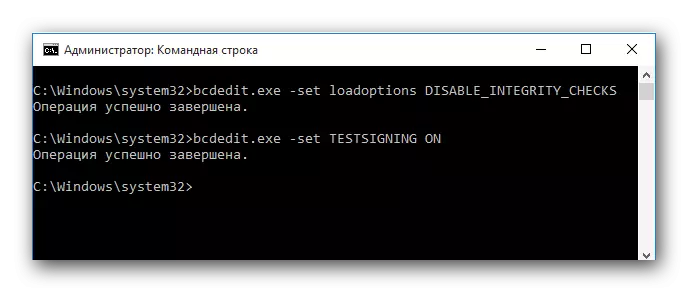
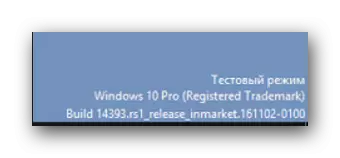
Incuro la tua attenzione che a volte questo metodo deve essere fatto in modalità provvisoria. Come avviare il sistema in modalità provvisoria, puoi scoprire nell'esempio della nostra lezione speciale.
Lezione: Come inserire la modalità protetta in Windows
Approfittando di uno dei modi proposti, ti sbarazzi del problema di installare i driver di terze parti. Se hai difficoltà con qualsiasi azione, scrivi a riguardo nei commenti all'articolo. Risolveremo congiuntamente le difficoltà che sono sorte.
